时间:2014-12-10 12:41:00 作者:yongxin 来源:系统之家 1. 扫描二维码随时看资讯 2. 请使用手机浏览器访问: https://m.xitongzhijia.net/xtjc/20141210/32251.html 手机查看 评论 反馈
大家不要看到PowerShell这个陌生的事物就觉得它很高深,其实它是一种用来执行命令的行外壳程序和脚本环境。我们来看看在Win10系统中如何以管理员身份运行PowerShell,以使用它的强大功能。
方法一:巧用开始菜单
点开Win10开始菜单,再点开所有应用,再点开Windows系统,找到并右键单击Windows Powershell,右键菜单中点击选择“以管理员身份运行”就可以了!
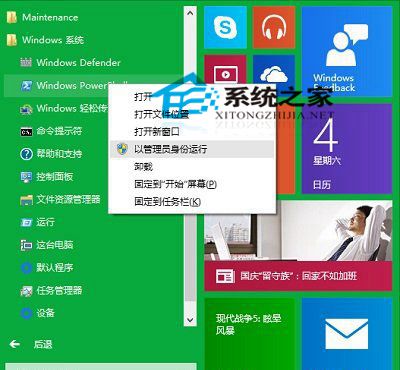
方法二:利用系统文件
Win8系统下Powershell工具位于C:\Windows\System32\WindowsPowerShell\v1.0\powershell.exe,我们只要对着powershell.exe单击鼠标右键,菜单中选择“以管理员身份运行”就可以了!
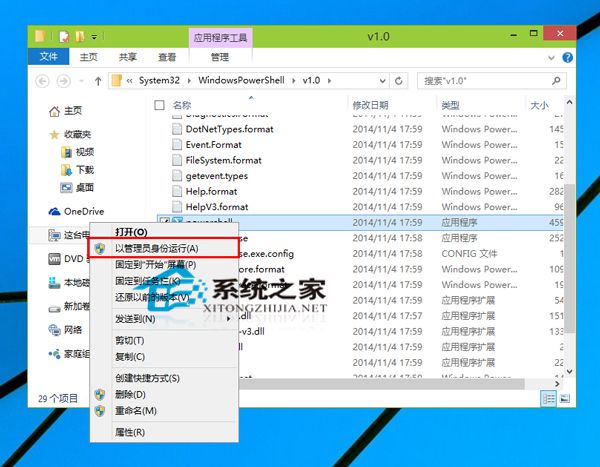
以上就是在Win10系统中以管理员身份打开PowerShell的两个方法。此外,如果你依然使用开始屏幕的话,那么在开始屏幕应用列表也能以管理员身份运行它。或者你也可以直接搜索,然后右键以管理员身份运行它。
发表评论
共0条
评论就这些咯,让大家也知道你的独特见解
立即评论以上留言仅代表用户个人观点,不代表系统之家立场